Создание графического объекта
Убедитесь, что присутствует панель инструментов Рисование. Щелкните правой кнопкой мыши по панелям инструментов и убедитесь, что установлен флажок на команде Рисование. Если нет, то щелкните левой кнопкой мыши по слову Рисование.
Определим, из каких геометрических фигур состоит пирамида (рисунок см. внизу) – треугольник на переднем плане, в основании – прямоугольник, но три его стороны расположены на заднем плане и, поэтому, рисуются пунктирными линиями, одно ребро пирамиды тоже расположено на заднем плане. Порядок рисования следующий:
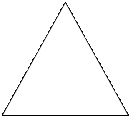 Нарисуем треугольник. На панели инструментов Рисование найдите кнопку Автофигуры, нажмите ее и в списке выберите Основные фигуры. Из образцов найдите равнобедренный треугольник. На рабочем листе нажмите на левую кнопку мыши и, не отпуская, ведите вниз по диагонали. По достижении нужного размера треугольника отпустите кнопку мыши. Треугольник будет выделен восемью белыми точками и одной желтой. Потянув левой кнопкой мыши за белую точку, можно изменить соответствующий размер фигуры, а желтая точка изменяет параметры фигуры. В нашем случае она сдвигается по горизонтали и позволяет нарисовать треугольник любой формы (острый, прямоугольный). При выделенной фигуре выполните команду Формат – Автофигура. На вкладке Цвета и линии в группе Заливка укажите Нет заливки. Треугольник станет прозрачным.
Нарисуем треугольник. На панели инструментов Рисование найдите кнопку Автофигуры, нажмите ее и в списке выберите Основные фигуры. Из образцов найдите равнобедренный треугольник. На рабочем листе нажмите на левую кнопку мыши и, не отпуская, ведите вниз по диагонали. По достижении нужного размера треугольника отпустите кнопку мыши. Треугольник будет выделен восемью белыми точками и одной желтой. Потянув левой кнопкой мыши за белую точку, можно изменить соответствующий размер фигуры, а желтая точка изменяет параметры фигуры. В нашем случае она сдвигается по горизонтали и позволяет нарисовать треугольник любой формы (острый, прямоугольный). При выделенной фигуре выполните команду Формат – Автофигура. На вкладке Цвета и линии в группе Заливка укажите Нет заливки. Треугольник станет прозрачным.
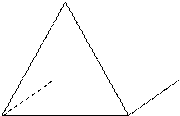
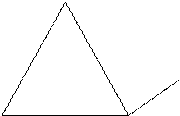 Нарисуем основание. При помощи кнопки Линия (техника рисования та же) поместим линию в нижний правый угол треугольника. Для того чтобы снять выделение объекта достаточно щелкнуть в любом месте чистого листа. Для выделения объекта необходимо щелкнуть по нему левой кнопкой мыши. Чтобы точно в угол поставить линию необходимо при выделенной линии нажать на клавише CTRL и клавишами движения курсора установить точное местоположение линии.
Нарисуем основание. При помощи кнопки Линия (техника рисования та же) поместим линию в нижний правый угол треугольника. Для того чтобы снять выделение объекта достаточно щелкнуть в любом месте чистого листа. Для выделения объекта необходимо щелкнуть по нему левой кнопкой мыши. Чтобы точно в угол поставить линию необходимо при выделенной линии нажать на клавише CTRL и клавишами движения курсора установить точное местоположение линии.
Переместим линию в левый нижний угол треугольника. Нажмите на CTRL левой рукой и не отпускайте, нажмите левой кнопкой мыши на линии (при этом возле курсора мыши появится знак "+"), не отпуская CTRL и левую кнопку мыши переместите линию в левый верхний угол прямоугольника. Отпустите сначала кнопку мыши, потом клавишу CTRL. Выделите новую линию и на панели инструментов найдите кнопку Тип штриха. Выберите понравившийся вам вариант.
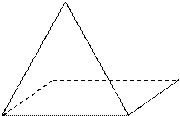 Соединим две наклонные линии основания. Выделите одну из линий, нажмите и удерживайте SHIFT, выделите вторую линию. Так будут выделены обе линии одновременно. Нажмите кнопку Линия и подведите курсор мыши к точке выделения левой линии. Нажмите и удерживайте SHIFT и ведите линию до пересечения с такой же точкой выделения у второй наклонной линии. Клавиша SHIFT позволяет нарисовать строго горизонтальную линию (вертикальную, под углом 45 градусов). Получившуюся линию нарисуйте пунктирной.
Соединим две наклонные линии основания. Выделите одну из линий, нажмите и удерживайте SHIFT, выделите вторую линию. Так будут выделены обе линии одновременно. Нажмите кнопку Линия и подведите курсор мыши к точке выделения левой линии. Нажмите и удерживайте SHIFT и ведите линию до пересечения с такой же точкой выделения у второй наклонной линии. Клавиша SHIFT позволяет нарисовать строго горизонтальную линию (вертикальную, под углом 45 градусов). Получившуюся линию нарисуйте пунктирной.
Соедините верхнюю точку треугольника с основанием. У невидимой грани установите пунктирное штрихование.
Для завершения рисунка необходимо на панели Рисование выбрать кнопку Выбор объектов (с изображением курсора мыши). Поместить указатель мыши вправо выше рисунка, нажать на левую кнопку мыши и удерживая ее переместить в нижний левый угол. Невидимой пунктирной рамкой пометится весь рисунок (все объекты в нем). Выполните команду Действия – Группировать. После этого все элементы объекта станут связанными между собой и при передвижении будут вместе перемещаться.
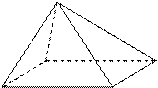 При помощи Надписи установите название вершин пирамиды.
При помощи Надписи установите название вершин пирамиды.
